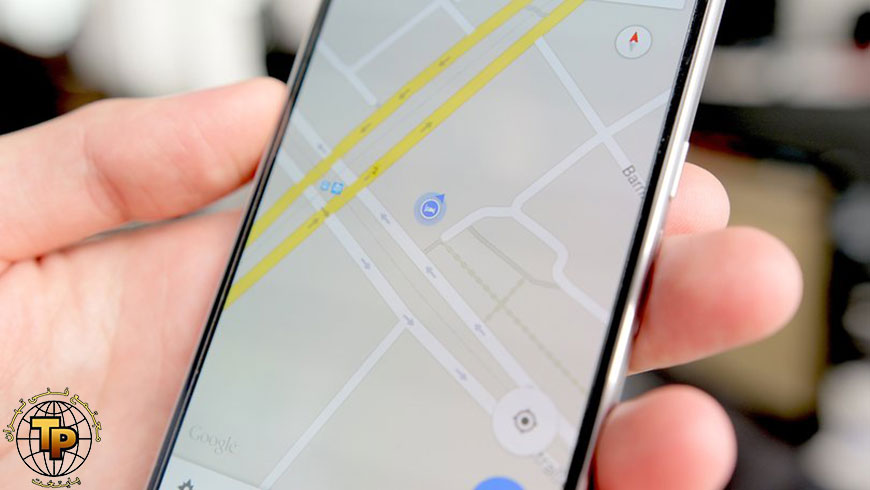
نحوه استفاده از گوگل مپ بدون استفاده از اینترنت
اگر محدودیت داده دارید ، سیگنال 4G بد دارید ، Wi-Fi ندارید یا به یک کشور خارجی سفر می کنید ، ایده خوبی است که نحوه استفاده از گوگل مپ بدون استفاده از اینترنت را یاد بگیرید تا بتوانید با ماشین به مکانی که می خواهید بروید . اگر نیاز به پیاده روی یا حمل و نقل عمومی دارید ، مسیرها به صورت آفلاین در دسترس نیستند ، اما این ویژگی هنوز هم یک گزینه پشتیبان مفید است که اگر گم شدید ، در جیب خود دارید. در اینجا مطلب نحوه انجام این آموزش توضیح داده شده است!
نحوه بارگیری نقشه برای استفاده آفلاین
نکته مهم در استفاده از Google Maps آفلاین این است که شما برای بارگیری و ذخیره اطلاعات مورد نیاز ابتدا باید به صورت آنلاین به آن دسترسی داشته باشید. قبل از سفر به جهان و استفاده از نقشه های خود بدون اتصال به شبکه ، اگر در سفر هستید ، باید کمی در خانه یا هتل خود را آماده کنید. با این فرض:
Google Maps را باز کنید (در حالی که آنلاین هستید) و مکان مورد نظر خود را جستجو کنید. می توانید از مکان فعلی خود برای ذخیره منطقه اطراف خود استفاده کنید یا منطقه ای را که به آن سفر می کنید جستجو کنید.
وقتی مکان / منطقه ای را که می خواهید برای استفاده آفلاین ذخیره کنید پیدا کنید ، ساده ترین راه برای بارگیری آن رفتن به منوی گزینه ها با ضربه زدن روی نماد سه خط (همبرگر) و ضربه زدن روی نقشه های آفلاین است.
در مرحله بعدی ، روی انتخاب نقشه خود در بالای صفحه ضربه بزنید و پیامی از شما خواسته می شود که “این منطقه را بارگیری کنید؟”
نقشه را درون کادر مربع آبی بکشید تا جایی که منطقه مورد نظر برای نقشه برداری را در بر بگیرد. برای بزرگنمایی انگشت خود را فشار دهید (قرار دادن دو انگشت بر روی نمایشگر و جمع کردن آنها) تا قسمت مورد نظر شما بسته شود. انگشتان خود را به عکس بردارید تا کوچک شود و یک منطقه بزرگتر را در بر بگیرد.
- اگر به دنبال شغلی پردرآمد هستید از آموزش تعمیرات موبایل غافل نشوید.
مشاهده خواهید کرد که اندازه پرونده به صورت خودکار در پایین صفحه شما به روز می شود. هرچه منطقه ای که می خواهید ذخیره کنید بزرگتر است ، اندازه پرونده بزرگتر خواهد بود.
هنگامی که از منطقه نقشه اطمینان حاصل کردید، روی بارگیری ضربه بزنید.
نحوه استفاده از نقشه های آفلاین
اگر در محدوده نقشه آفلاین ذخیره شده خود هستید ، اکنون می توانید با برخی محدودیت ها مانند حالت عادی حرکت کنید.
از شما خواسته نمی شود بلافاصله منطقه ای را که بارگیری کرده اید نامگذاری کنید ، اما بعداً می توانید این کار را از طریق منطقه نقشه های آفلاین که تازه وارد کرده اید انجام دهید.
هنگامی که نقشه را روی دستگاه خود بارگیری کردید ، می توانید با ضربه زدن روی نماد منو در بالا سمت چپ صفحه اصلی نقشه ها و بازگشت به صفحه نقشه های آفلاین ، به آن دسترسی پیدا کنید.
همچنین تاریخ انقضا و اندازه پرونده تمام نقشه های بارگیری شده را مشاهده خواهید کرد. نقشه ها پس از 30 روز منقضی می شوند مگر اینکه از آنها استفاده نکنید یا آنها را به روز نکنید. نماد Cog را در سمت راست بالای صفحه نقشه های آفلاین فشار دهید و مطمئن شوید که گزینه اول ، به روز رسانی خودکار نقشه های آفلاین ، روشن باشد.
می توانید انتخاب کنید آیا می خواهید نقشه های شما فقط از طریق Wi-Fi به روز شود یا اینکه از انجام آن از طریق شبکه تلفن همراه خود نیز راضی هستید. در حالی که داده های تلفن همراه خود را برای سایر برنامه ها فعال نگه دارید ، می توانید از نقشه های آفلاین نیز استفاده کنید. منوی Google Maps را باز کنید و حالت فقط Wi-Fi را روشن کنید. همچنان می توانید از نقشه های آفلاین خود استفاده کنید ، و با این کار هم داده های باتری و هم تلفن همراه صرفه جویی خواهید کرد.
همچنین با کلیک روی سه نقطه می توانید نقشه های ذخیره شده قبلی را از این صفحه حذف کنید تا پانل گزینه ها باز شود.
محدودیت های نقشه های آفلاین
هنگامی که نقشه ای را بارگیری کردید ، می توانید از همان قسمت به همان صورتی که در صورت اتصال به 4G یا Wi-Fi استفاده می کنید ، استفاده کنید. با این حال ، برخی از محدودیت ها در عملکرد نقشه های آفلاین وجود دارد ، بیشتر در مورد اندازه مکان مورد نظر شما. نمی توانید نقشه ای از کل ایران را بارگیری کنید. جعبه ای که در اطراف منطقه مورد نظر خود می کشید دارای اندازه محدودی است و بارگیری هر چیزی که بیش از 1.5 گیگابایت فضای ذخیره سازی داشته باشد امکان پذیر نیست. اگر از Google Maps آفلاین خود استفاده می کنید ، مسیرهای پیاده روی ، مسیرهای حمل و نقل عمومی ، اطلاعات مربوط به ترافیک مستقیم و تغییر مسیر را برای مواردی مانند جلوگیری از پرداخت عوارض از دست خواهید داد. اگر این محدودیت ها شما را بیش از حد مانع می کند ، نگران نباشید ، برنامه های GPS آفلاین دیگری برای Android وجود دارد.
- همچنین بخوانید: آموزش تعمیرات نرم افزاری موبایل
نقشه های Google بارگیری شده به فضای ذخیره سازی زیادی نیاز دارند تا اطلاعات مفصلی را که ارائه می دهند ، ذخیره کنند ، بنابراین توصیه می کنیم قبل از بارگیری تمام نقشه های مورد نیاز ، به Wi-Fi متصل شوید. این مورد را بخاطر داشته باشید که اگر نمی خواهید نقشه های آفلاین شما منقضی شود ، چگونه می خواهید آفلاین را به روز کنید. یافتن اتصال Wi-Fi چندان دشوار نیست ، بنابراین پیشنهاد می کنیم فقط در این شبکه ها بروزرسانی های خودکار را محدود کنید.






